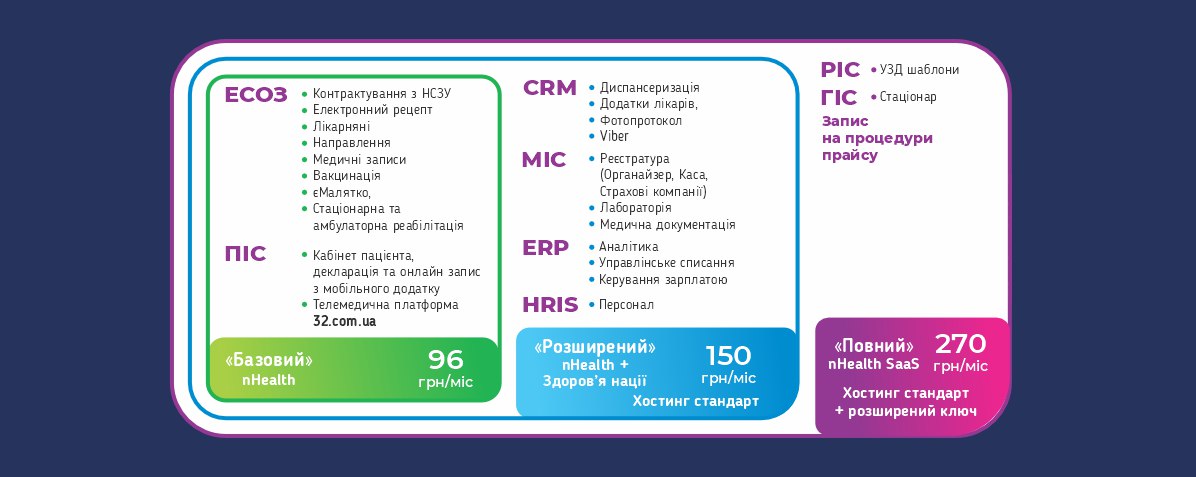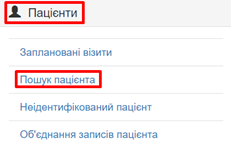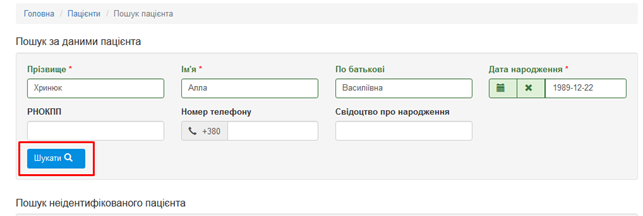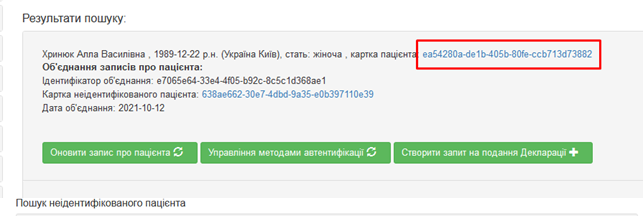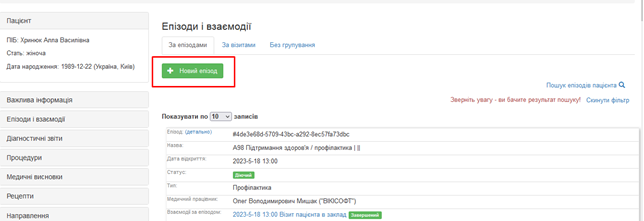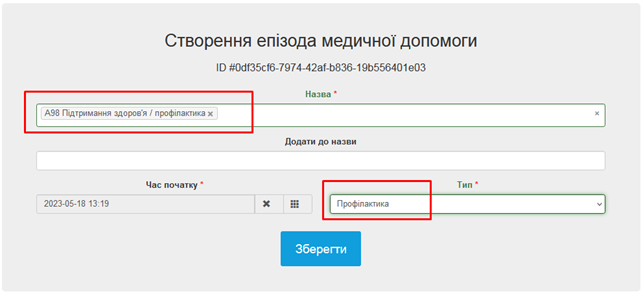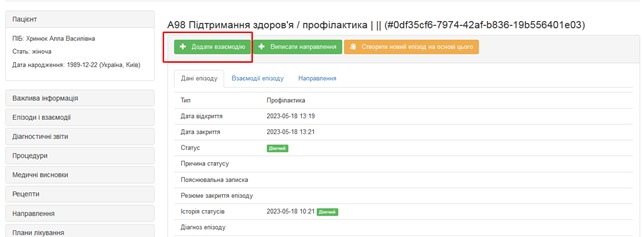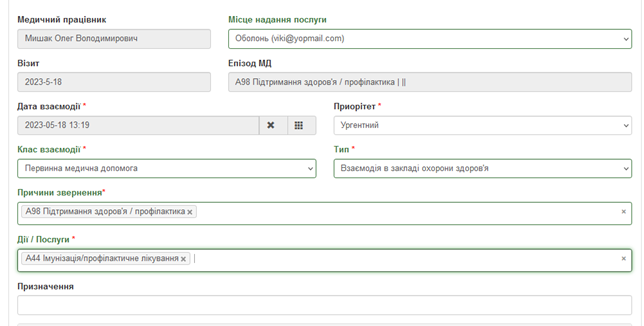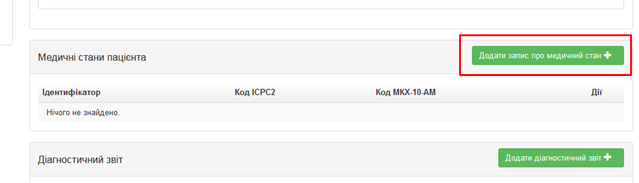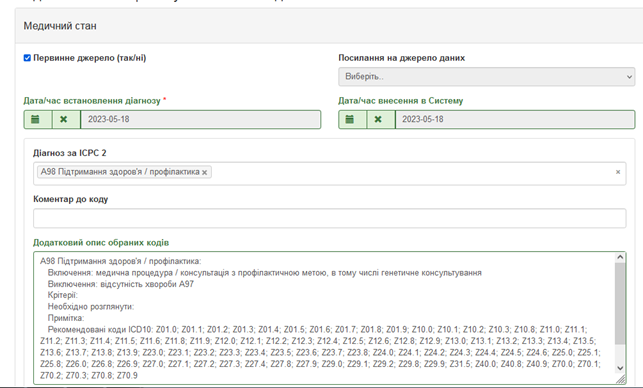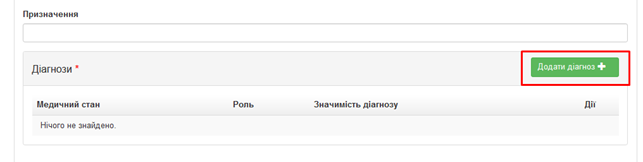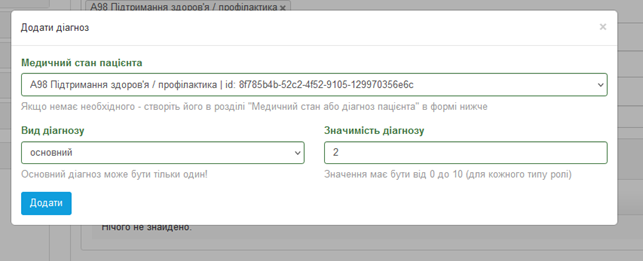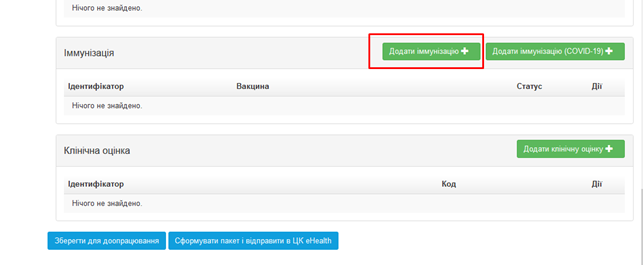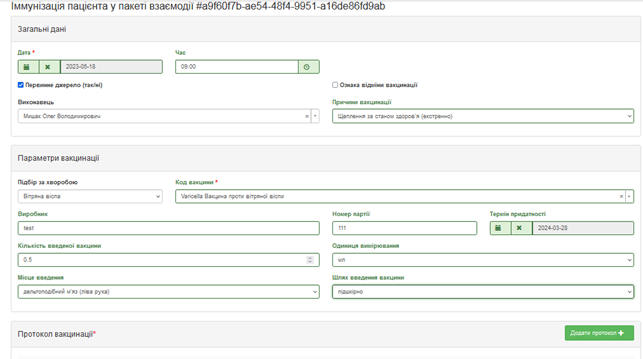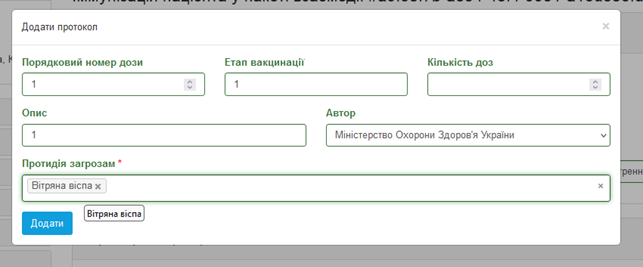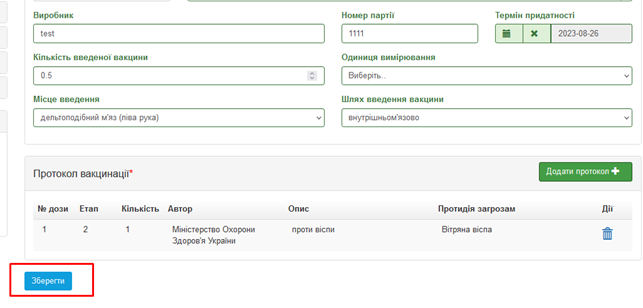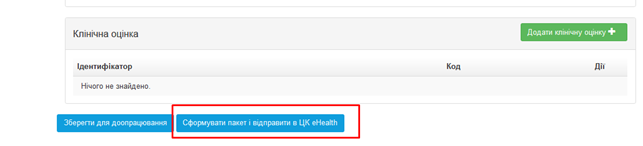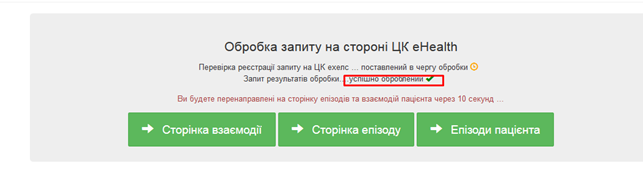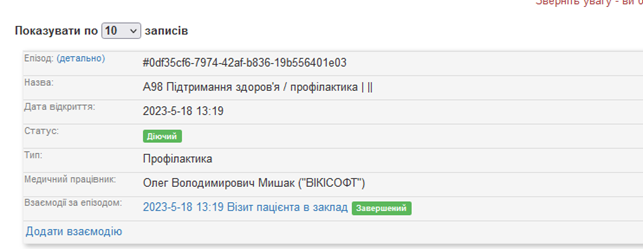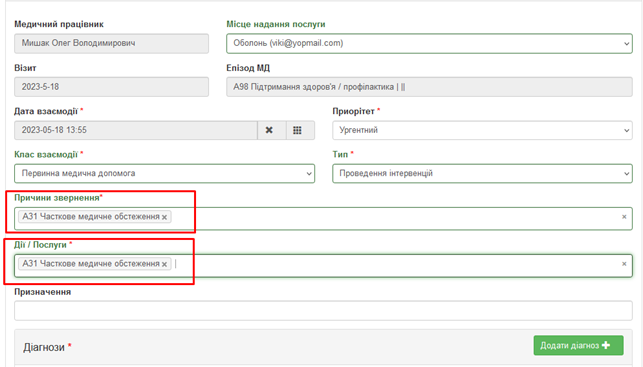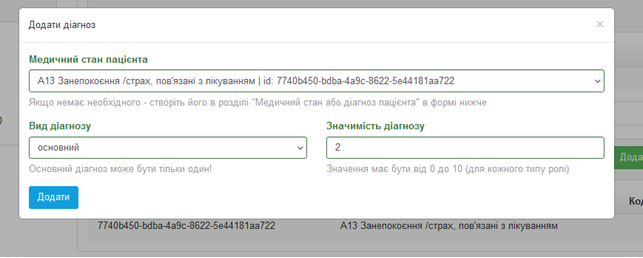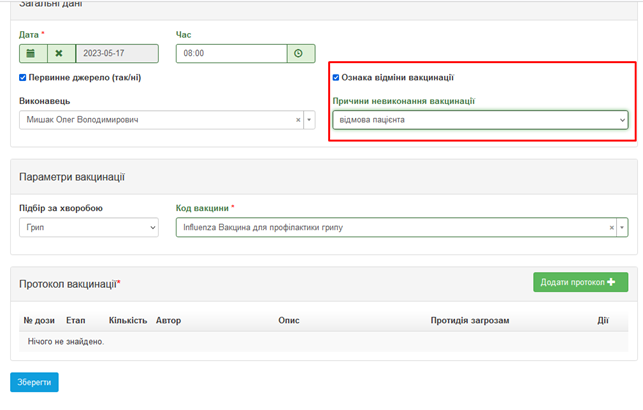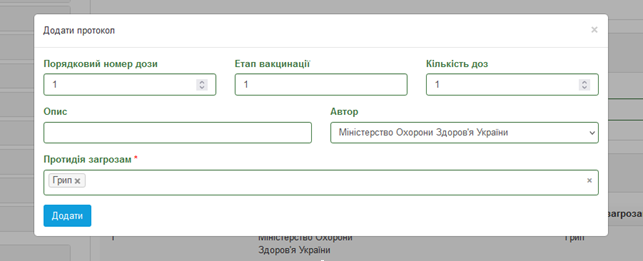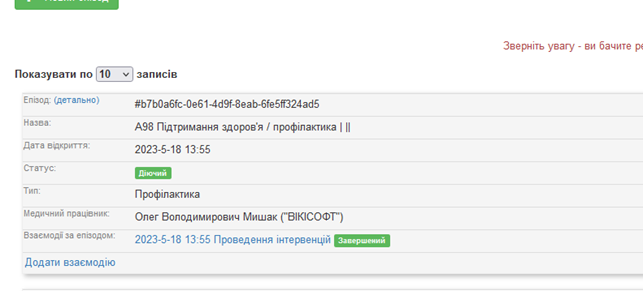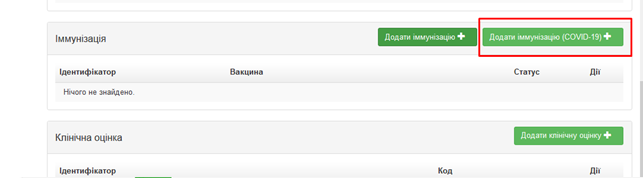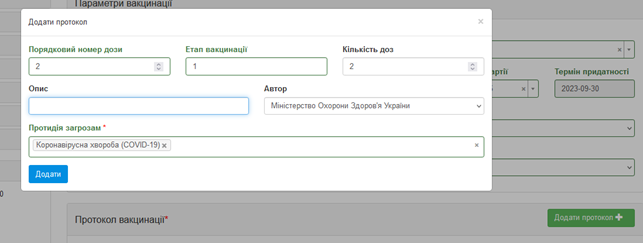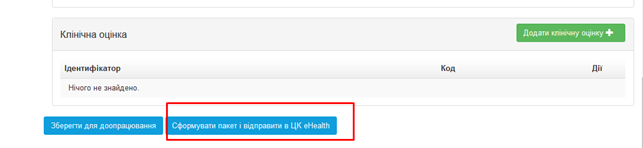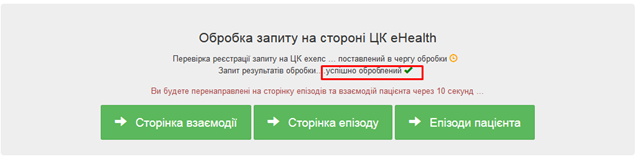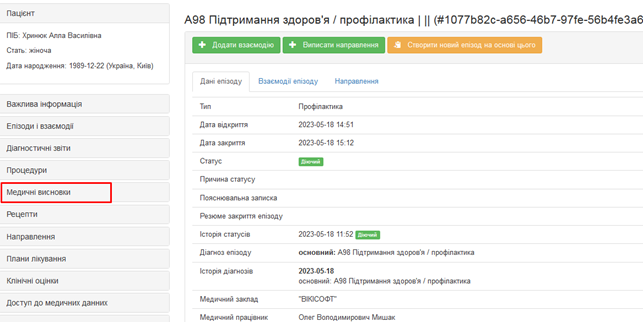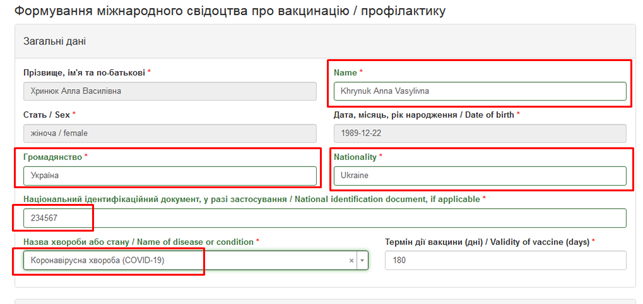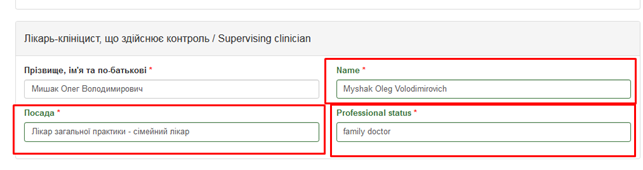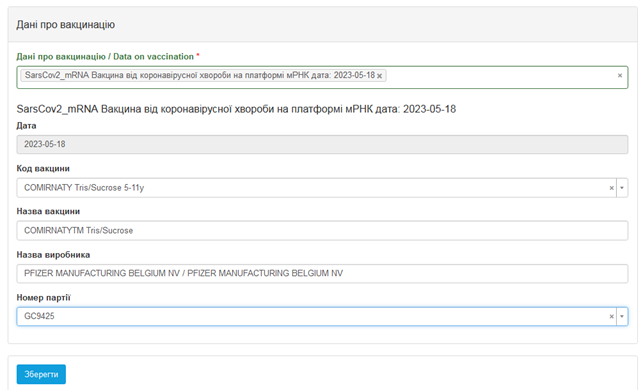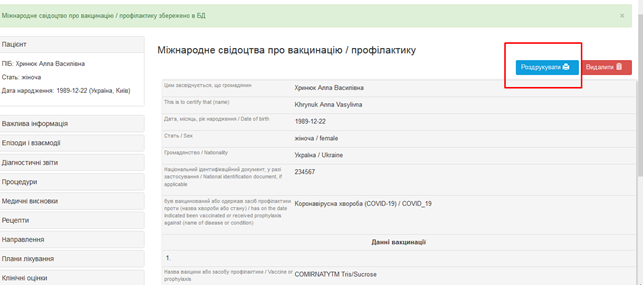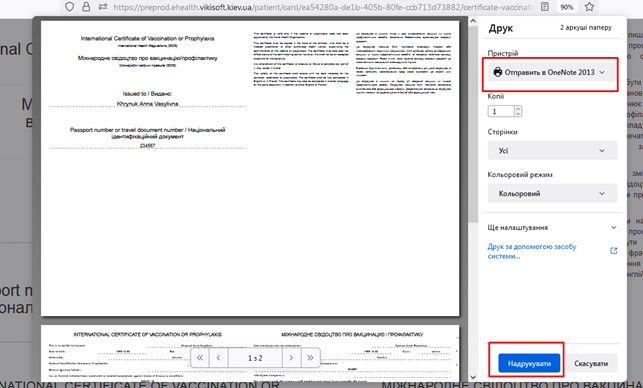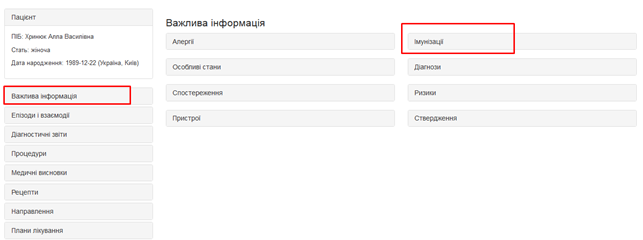Створення запису про вакцинацію для первинного закладу охорони здоров’я
1.Пошук пацієнта
2.Створення епізоду та взаємодії проведеної вакцинації
3.Створення епізоду та взаємодії непроведеної вакцинації
4.Створення епізоду та взаємодії вакцинації від COVID-19
1.Пошук пацієнта
Перш за все нам необхідно знайти пацієнта. Натискаємо зліва розділ “Пацієнти”, а після “Пошук пацієнта”.
Далі знаходимо пацієнта за Прізвищем, Ім’ям та датою народження. Та натискаємо «шукати».
Натискаємо на медичну картку пацієнта ea54280a-de1b-405b-80fe-ccb713d73882
У вікні, що з’явилось, натискаємо “Епізоди і взаємодії”.
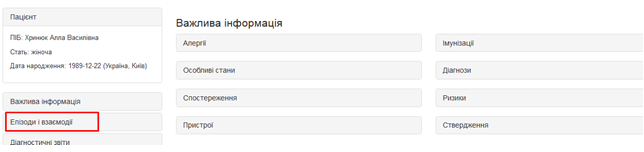
Далі нам потрібно буде створити ЕМЗ (епізод та взаємодію), див.пункт 2.
2. Створення епізоду та взаємодії проведеної вакцинації
Важливо! Всі помилково набрані епізоди зберігаються в картці пацієнта у локальній базі.
Після того як перейшли у вкладку «епізоди та взаємодії» (див.п.1.1), натиснути «новий епізод».

Для первинного ЗОЗ у полі «назва» та «тип» потрібно вказати «профілактика», наприклад:
Потім натиснути «зберегти». На сторінці епізоду натиснути напис «додати взаємодію».
У полях «епізод МД», «причини звернення», «Дії/послуги» вказуємо коди, що пов’язані з профілактикою. (Наприклад, A44, А60 А98 та А97 – для проведених вакцин).
Якщо епізод заповнює середній медичний персонал, вказуються коди А98.
Якщо епізод заповнює середній медичний персонал, то в полі «тип» потрібно вказувати «проведення інтервенцій».
Далі натискаємо «додати запис про медичний стан».
В полі «діагноз» вказуємо код А98 або А97 «профілактика» — якщо вакцинація проведена. Натискаємо галочку «первинне джерело» або обираємо джерело правіше. Дату вказуємо поточну, в яку заповнюємо дані.
Потім натискаємо кнопку «додати»:
Ми додали запис про медичний стан. Тепер натискаємо кнопку «додати діагноз»:
Заповнюємо поля:
Натискаємо «додати».
Внизу сторінки вибираємо кнопку «додати іммунізацію» або «додати іммунізацію (COVID-19)».
Заповнюємо поля, які з’явилися, вказуючи дату проведення вакцинації, вид вакцини, виробника, серію та термін придатності. Обов’язково заповнюється поле «додати протокол».
Важливо! Проведення вакцинації повинно бути раніше, ніж дата заповнення епізоду.
Вказуємо порядковий номер дози, етап вакцинації, кількість доз, яким загрозам протидіє. У полі «причини вакцинації» вказуємо причини, планово або екстрено.
Натискаємо кнопку «додати протокол».
Заповнюємо протокол, вказавши потрібні дані. Натискаємо «додати».
Після того, як додали протокол вакцини, внизу сторінки натискаємо кнопку «зберегти».
Потім ми можемо відправити пакет взаємодії. Внизу сторінки взаємодії натискаємо кнопку:
В результаті маємо успішно створений епізод вакцинації:
Сторінка успішно створеного епізоду виглядає ось так:
3. Створення епізоду та взаємодії непроведеної вакцинації
Для створення епізоду непроведеної вакцинації потрібно виконати всі ті ж самі дії, що і для проведеної. Будуть відрізнятися тільки коди. Створюємо епізод:
Далі створюємо взаємодію.
Важливо! В полі «Причини звернення» вказуємо не код профілактики, а код А31 «часткове медичне обстеження».
В табличці даних про медичний стан в полі «діагноз» вказуємо А13 «Занепокоєння/страх, пов’язані з лікуванням».
В табличці «діагнозу» вказуємо те ж саме:
В табличці «додати іммунізацію» потрібно поставити галочку навпроти графи «ознака відміни вакцинації» і вказати причину відміни, наприклад, «відмова пацієнта» або інше.
Також натиснути «додати протокол» і ввести код вакцини, що планувалась до введення.
Натиснути «додати», а потім «зберегти».
Далі підписати і відправити в ЦК. Успішно створений епізод виглядає ось так:
4. Cтворення епізоду та взаємодії вакцинації від COVID-19
Робимо всі ті ж самі кроки, що і для звичайної вакцинації (створюємо епізод «профілактика», створюємо взаємодію, вказуємо медичний стан та діагноз.
Далі вибираємо поле «додати іммунізацію від COVID-19».
Заповнюємо поля:
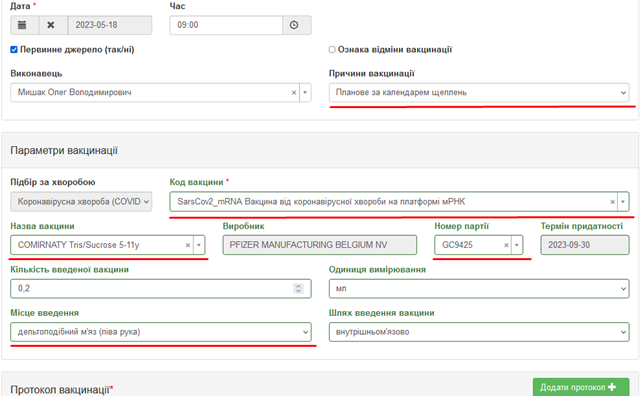
Інші поля заповнюються за замовчуванням.
Додаємо протокол:
Натискаємо «додати» і «зберегти».
Натискаємо «сформувати пакет»:
Бачимо такий надпис:
Щоб роздрукувати міжнародне свідоцтво про вакцинацію для даного пацієнта, необхідно зайти в підрозділ «медичні висновки»:
І обрати там вкладку «міжнародне свідоцтво про вакцинацію/профілактику:
Натискаємо «виписати міжнародне свідоцтво»:
Заповнюємо поля даних пацієнта:
А також поля даних лікаря, що провів вакцинацію:
І заповнюємо дані про вакцинацію:
Натискаємо кнопку «зберегти».
Далі натискаємо кнопку «роздрукувати»:
Далі з’явиться віконце:
У зазначеному полі треба обрати принтер і натиснути кнопку «надрукувати». Документ буде роздруковано.
Крім сертифіката вакцинації від COViD-19, можливо роздрукувати міжнародний сертифікат щодо щеплень від віспи, поліоміеліту, грипу, спричинений новим субтипом, холери, чуми, жовтої гарячки, гарячки Ласса, Масбурга, Ебола, малярії, Гарячки західного Нілу, Кримська геморагічна гарячка, спричинена вірусом Конго, гарячка Денге, Геморагічна гарячка Мачуло, Геморагічна гарячка Хунін, менінгококова хвороба.
Щоб подивитись всі іммунізації, які були проведені пацієнту, потрібно вибрати пацієнта а потім в підрозділі «важлива інформація» натиснути кнопку «Іммунізації»:
Ми побачимо всі іммунізації, які були зареєстровані та проведені для даного пацієнта: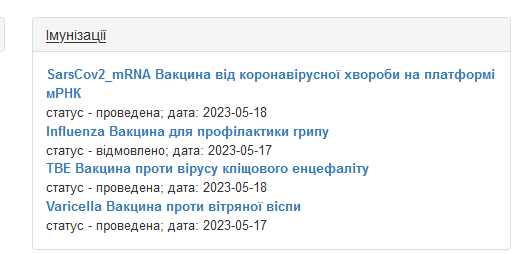
Натиснувши на кожну з них, можна подивитися детальну інформацію про вакцинацію:
Дякую за увагу!